¿Quieres permitir a los usuarios guardar entradas como favoritas en WordPress?
Al añadir esta característica, tus miembros y usuarios pueden marcar sus entradas favoritas, o cualquier contenido que quieran leer más tarde.
En este artículo, le mostraremos cómo permitir a los usuarios añadir entradas favoritas en WordPress mediante la creación de un botón de favoritos.
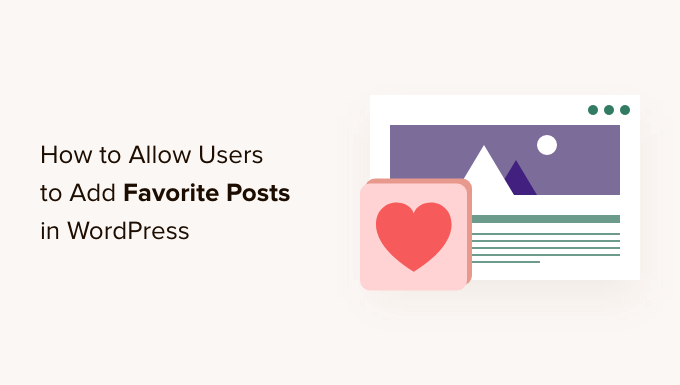
¿Por qué permitir a los usuarios añadir entradas favoritas en WordPress?
Aumentar el tráfico con nuevos visitantes es importante, pero igual de importante es conseguir que esos visitantes permanezcan en su sitio, participen en su contenido y vuelvan para leer más.
En un sitio normal, más del 70% de los visitantes no vuelven nunca. Por eso, los propietarios de sitios web inteligentes ponen en marcha un boletín de correo electrónico y utilizan otras tácticas para conseguir más visitantes recurrentes.
Si gestiona un sitio web que permite el registro de usuarios, como un sitio de membresía o una tienda en línea, una buena forma de conseguir que sus usuarios vuelvan es permitirles marcar entradas de blog como favoritas.
Cuando tus usuarios pueden conservar un anuncio / catálogo / ficha de sus contenidos favoritos, tienen un motivo para seguir visitando tu sitio y renovar su membresía.
Además, puedes mostrar a todos tus visitantes las entradas más populares de tu sitio web WordPress para que sigan participando y leyendo más.
Con esto en mente, veamos cómo permitir a los usuarios añadir entradas favoritas en su blog de WordPress.
Cómo permitir a los usuarios añadir entradas favoritas en WordPress
Antes de que un visitante pueda marcar una entrada como favorita, debe poder crear una cuenta en su sitio web.
Si aún no lo ha establecido, hay varias formas de hacerlo. Puede crear un sitio de membresía de WordPress si desea monetizar su sitio mediante la creación de contenido premium para los miembros solo. O simplemente puede permitir el registro de usuarios en su sitio de WordPress con perfiles de usuario por defecto y capacidades.
Una vez activado / activo el registro de usuarios, ya puedes añadir un botón de “favoritos” a tu sitio.
La forma más sencilla de añadir una característica de favoritos es utilizando el plugin CBX Bookmark & Favorite. Este plugin te permite añadir un botón de favoritos a tus entradas, páginas o tipos de contenido personalizados.
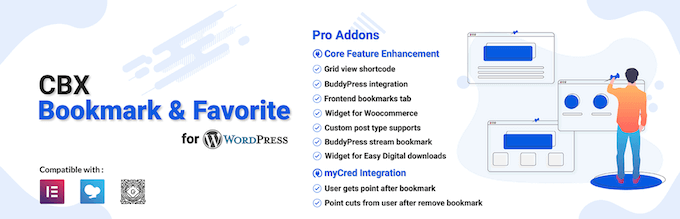
Para empezar, tendrás que instalar y activar el plugin CBX Bookmark & Favorite. Si necesitas ayuda, consulta nuestra guía sobre cómo instalar un plugin de WordPress.
Una vez activado el plugin, puedes añadir fácilmente un botón de favoritos a tu sitio.
El plugin CBX Bookmark and Favorite tiene un bloque que te permite añadir un botón de favorito a una página o entrada en particular. Esto es útil si desea controlar exactamente qué contenido de sus miembros pueden favorito, por lo que vamos a cubrir el método de bloque hacia el final de la entrada.
Sin embargo, añadir un botón a cada página y entrada puede llevar mucho tiempo y esfuerzo, sobre todo si ya ha publicado mucho contenido.
Teniendo esto en cuenta, es posible que desee configurar el plugin para añadir automáticamente un botón de favoritos a todas sus páginas, entradas o páginas y entradas.
Para añadir el botón de favoritos automáticamente, dirígete a CBX Bookmark ” Ajustes.
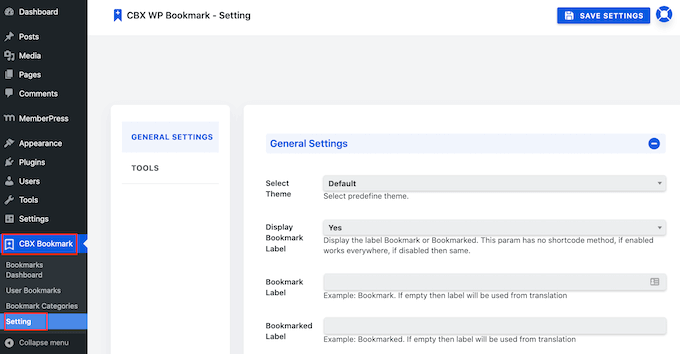
En esta pantalla, desplácese hasta la sección Selección del tipo de contenido de la entrada.
Ahora puede hacer clic en el campo para abrir una lista desplegable que muestra todos los diferentes contenidos en los que puede añadir un botón de marcador.
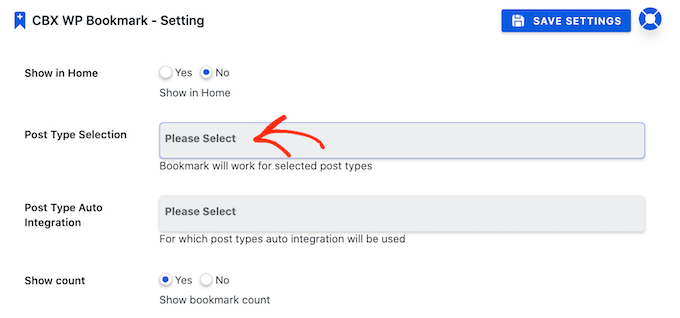
Sólo tiene que hacer clic en los distintos tipos de contenido en los que desee añadir el botón.
En la siguiente imagen, permitimos a nuestros miembros marcar como favorita cualquier página o entrada.
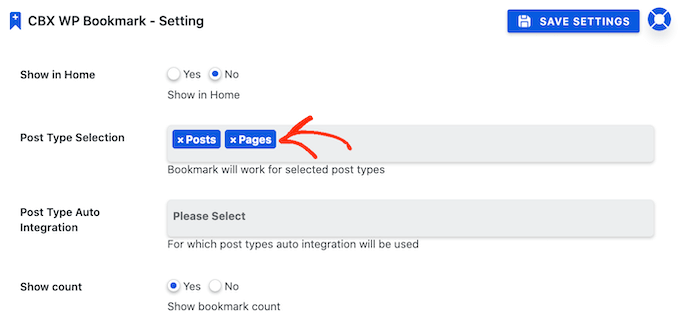
Una vez hecho esto, tendrás que activar la característica de integración automática del plugin. Esto añadirá un botón de favoritos a los diferentes tipos de contenido en el campo “Selección de tipo de entrada”.
Para ello, haz clic en el campo siguiente a “Integración automática del tipo de contenido de la entrada”. A continuación, puede hacer clic para seleccionar los distintos tipos de contenido en los que desea añadir un botón de favorito.
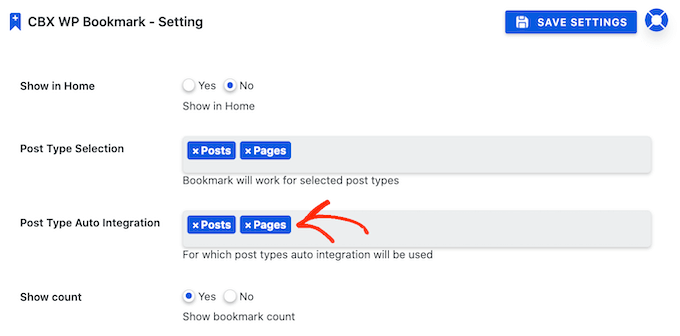
Después, el siguiente paso es elegir si el botón de favorito aparecerá encima o debajo del contenido de su sitio web.
En la siguiente imagen, puede ver un ejemplo de cómo se verá el botón de favorito cuando se muestre sobre el contenido de la entrada.
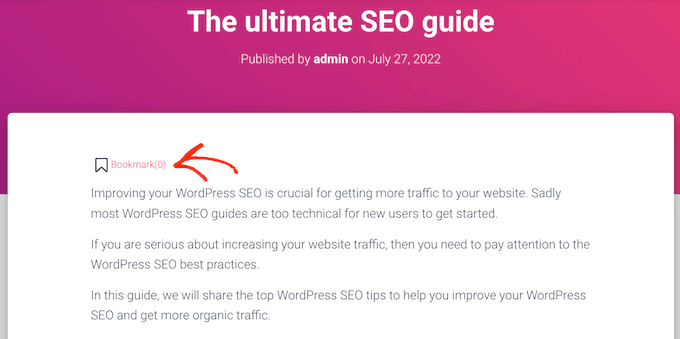
Esto facilita a los usuarios marcar rápidamente una entrada que piensan leer más tarde.
Otra opción es mostrar el botón de favoritos debajo del contenido de la entrada.
Un visitante que llega al final de una entrada normalmente ha leído parte o todo el contenido de la entrada. Si le ha gustado el contenido, puede utilizar este botón para marcar la entrada como favorita y releerla más tarde.
Cuando hayas decidido si quieres añadir el botón antes o después del contenido de la entrada, abre el menú desplegable “Integración automática”. Ahora puedes hacer clic en “Antes del contenido” o “Después del contenido”.
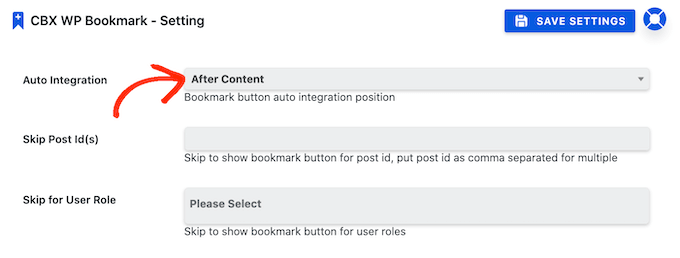
Esta página contiene otros ajustes que le permiten cambiar la etiqueta que se utiliza para el botón de favoritos, añadir un botón a su página de archivo y realizar otros cambios importantes.
Estos ajustes se explican por sí mismos, por lo que te recomendamos que les eches un vistazo. Cuando estés satisfecho con los cambios realizados, es hora de publicar tus nuevos botones de favoritos.
Para ello, basta con hacer clic en el botón Guardar ajustes. Ahora, cuando visites tu sitio web, verás un nuevo botón de favorito en tus páginas y entradas.
Cómo añadir un botón de favoritos a cualquier entrada o página de WordPress
Otra opción es añadir un botón de favoritos a páginas, entradas o tipos de contenido personalizados específicos utilizando el editor de bloques.
Esto puede llevar mucho tiempo, especialmente si se compara con añadir los botones de favoritos automáticamente. Sin embargo, te permite controlar exactamente dónde aparece el botón en tu sitio web. Por ejemplo, puedes crear un botón de “favorito” en medio del contenido de una entrada.
Para crear el botón de favoritos mediante un bloque, sólo tienes que abrir la página o entrada donde quieras añadir el botón. A continuación, haz clic en el icono ‘+’.
En el mensaje / ventana emergente que aparece, escriba “Botón marcador CBX” para encontrar el bloque adecuado.
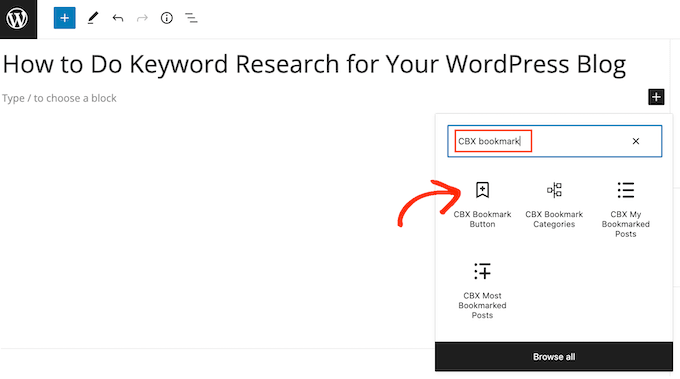
A continuación, sólo tienes que hacer clic en “Botón de marcador CBX” para añadir el bloque a tu página o entrada. Hay varios bloques CBX diferentes, así que asegúrate de hacer clic en el correcto.
Por defecto, este bloque muestra un botón de favoritos y el número de usuarios que han dado “Favorito” a la página o entrada.
Es más probable que la gente lea una entrada si parece popular, por lo que este número puede ser una forma de prueba social.
Sin embargo, si su sitio es nuevo, es posible que muy pocas personas marquen como favoritas sus entradas. Un botón de favoritos que muestre números muy bajos puede hacerte parecer impopular.
Por esta razón, es posible que desee ocultar el número hasta que más personas participen con el contenido de su sitio web.
Para ello, haga clic en el bloque “Botón de favoritos CBX”. A continuación, en la barra lateral derecha, conmute “Mostrar recuento” de azul (activo) a gris (desactivado).
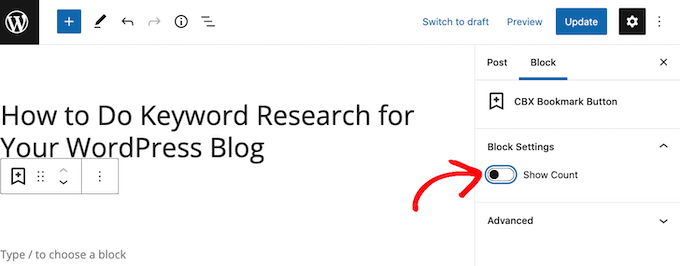
Ahora puede seguir adelante y actualizar o publicar la página con normalidad.
Una vez hecho esto, verás el botón activo en tu sitio web.
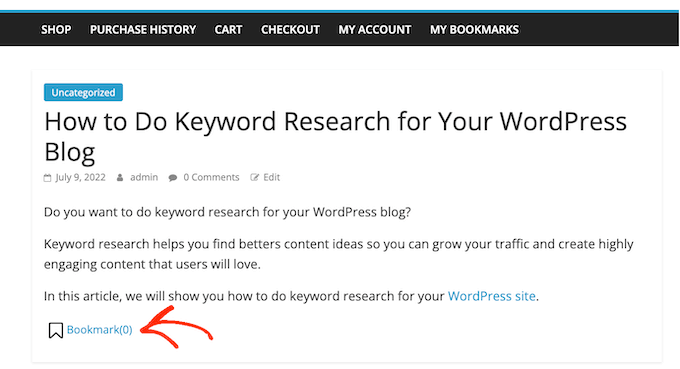
Cómo añadir una lista de categorías favoritas a su sitio web WordPress
Los usuarios pueden organizar el contenido que han marcado añadiéndolo a distintas categorías. Así les resultará más fácil volver a visitar una entrada concreta, aunque hayan marcado docenas de páginas y entradas.
Por ejemplo, si ha creado una tienda en línea con WooCommerce, los clientes pueden utilizar categorías para crear varias listas de deseos, como “artículos de fiesta” o “ropa de vacaciones”.
Los usuarios pueden crear una nueva categoría o añadir la página a una categoría existente.
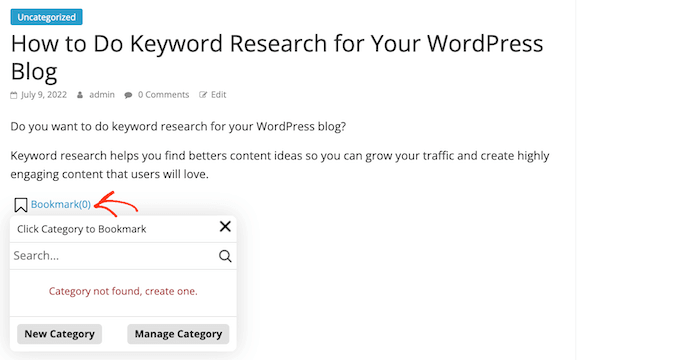
El plugin CBX Bookmark & Favorite tiene incluso dos bloques especiales que le permiten mostrar las categorías del usuario en su sitio web.
El bloque ‘CBX Bookmark Categories’ muestra todas las categorías que el visitante ha creado. El usuario puede hacer clic en una categoría para ver todas las entradas que ha marcado dentro de esa categoría.
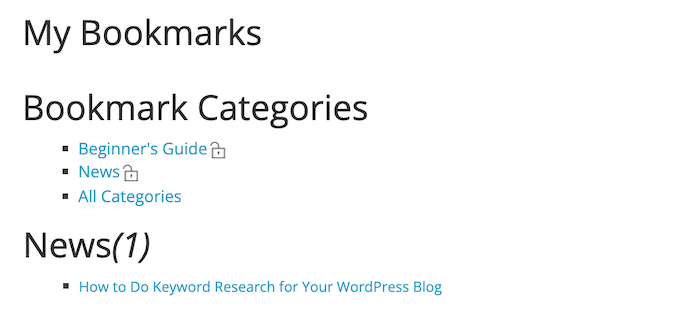
Puedes añadir este bloque a cualquier página o entrada, pero conviene asegurarse de que sea fácil de encontrar. Por este motivo, puedes crear una nueva página Mis favoritos y añadirla a tu menú de navegación.
Otra opción es añadir el bloque ‘CBX Bookmark Categories’ a tus páginas de membresía. Si está utilizando MemberPress para impulsar su sitio de membresía o tienda en línea, entonces MemberPress crea una página de Mi Cuenta automáticamente.
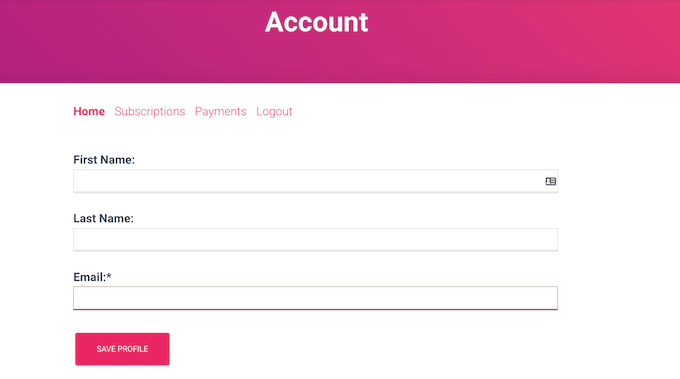
Puede añadir el bloque “Categorías de marcadores CBX” a esta página de Mi cuenta.
De este modo, los usuarios podrán volver a visitar fácilmente las entradas que hayan marcado como favoritas.
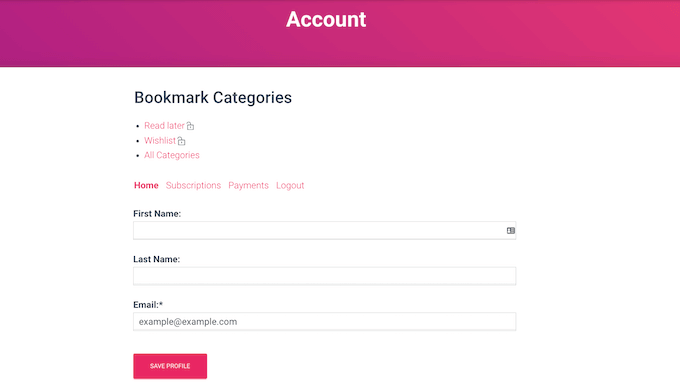
Para añadir un bloque de “Categorías de marcadores CBX” a una página o entrada, basta con hacer clic en el botón “+”.
A continuación, escriba “Categorías de marcadores CBX” y haga clic en el bloque de la derecha cuando aparezca.
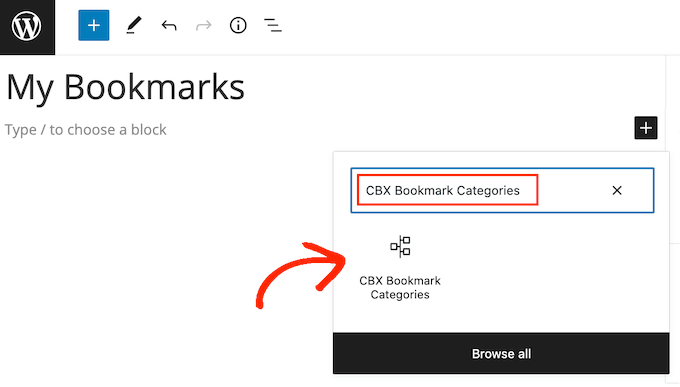
A continuación, sólo tiene que guardar o actualizar su página de WordPress como de costumbre.
Otra opción es mostrar las entradas marcadas por el usuario en forma de ficha. Para ello, haz clic en el botón “+” y busca “CBX My Bookmarked Posts”.
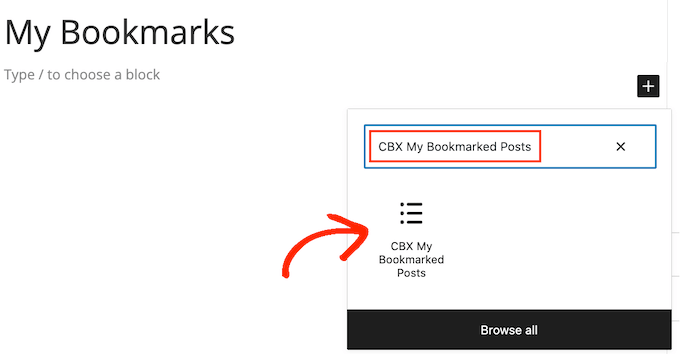
Por defecto, el bloque ‘CBX Mis entradas favoritas’ mostrará 10 entradas que el visitante haya marcado como favoritas.
Para mostrar más o menos entradas, sólo tienes que hacer clic en el bloque ‘CBX Mis entradas marcadas’ del editor de entradas. A continuación, puedes escribir un nuevo número en el campo “Número de entradas”.
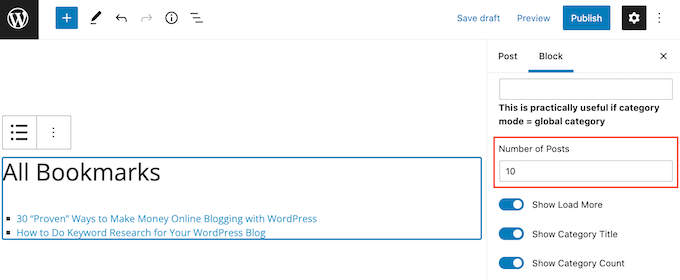
El ajuste por defecto es “Orden descendente”, que muestra las entradas favoritas más recientes al principio de la lista.
¿Quieres mostrar las entradas marcadas más recientemente al final de la lista? Sólo tienes que abrir el menú desplegable “Orden” y hacer clic en “Orden ascendente”.
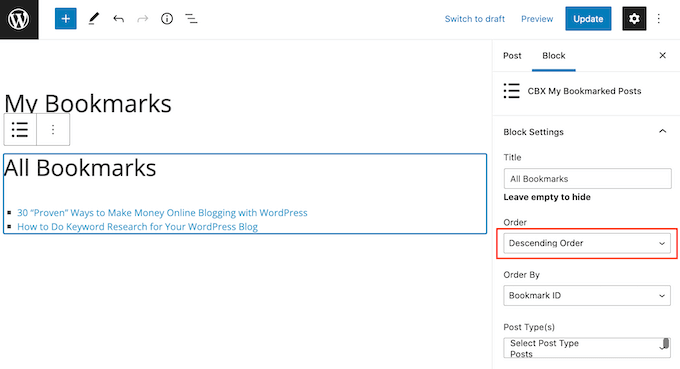
Además, este bloque mostrará por defecto el contenido marcado para todos los tipos de entradas.
Si lo prefieres, puedes mostrar el contenido marcado para un tipo de entrada específico, como páginas o medios. Para ello, busca la sección “Tipo(s) de entrada(s)” y haz clic en el tipo de contenido que deseas mostrar.
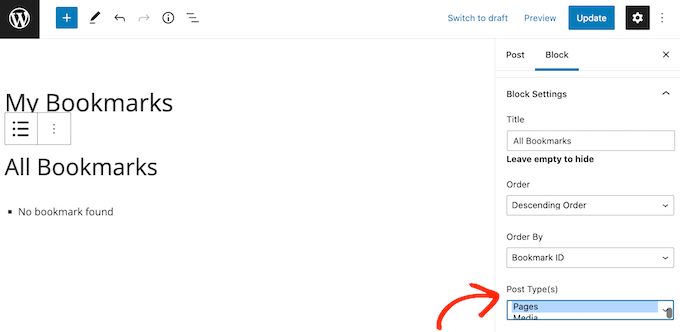
Cuando esté satisfecho con cómo se ha establecido el bloque, puede publicar o actualizar la página.
Cómo mostrar las entradas más marcadas de tu sitio WordPress
FOMO significa que somos más propensos a probar cosas que vemos que otras personas recomiendan, compran, usan o leen.
Teniendo esto en cuenta, puede que quiera mostrar un anuncio / catálogo / ficha de las páginas más marcadas de su sitio.
Esto puede hacer que los usuarios quieran saber por qué este contenido es tan popular entre otros miembros de la comunidad, lo que puede conseguirle más páginas vistas. Por ejemplo, muchos sitios web agregadores de noticias tienen una sección de “Historias más populares”.
También puede animar a los visitantes a hacerse miembros mostrando que su sitio tiene una comunidad activa con mucho contenido interesante.
Para añadir la lista a tu sitio, sólo tienes que abrir cualquier página, entrada o área preparada para widgets. A continuación, haz clic en el botón “+” y escribe “CBX Most Bookmarked Posts”.
A continuación, puede hacer clic para añadir el bloque a su sitio.
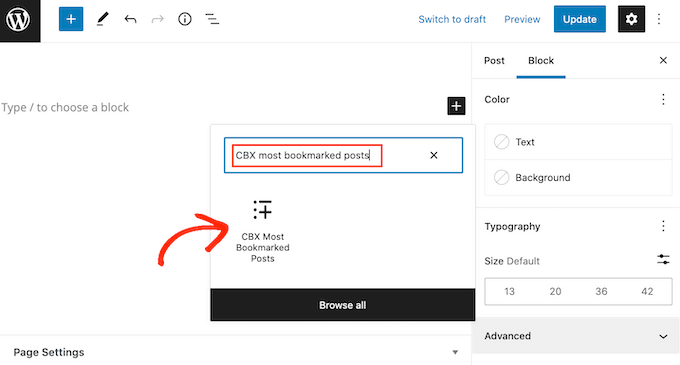
Después de añadir el bloque, puede personalizarlo siguiendo el mismo proceso descrito anteriormente.
También puedes cambiar la ‘Duración’ de la ficha. Por ejemplo, puede mostrar las entradas más marcadas del último día o incluso de todo un año.
Elegir una duración más corta suele significar que la ficha cambiará con más frecuencia. Es una buena forma de hacer que los usuarios vuelvan a su sitio para marcar / comprobar el contenido más reciente.
Para seleccionar un periodo de tiempo, simplemente abre el desplegable “Duración” y haz clic en el periodo de tiempo del que quieras extraer entradas.
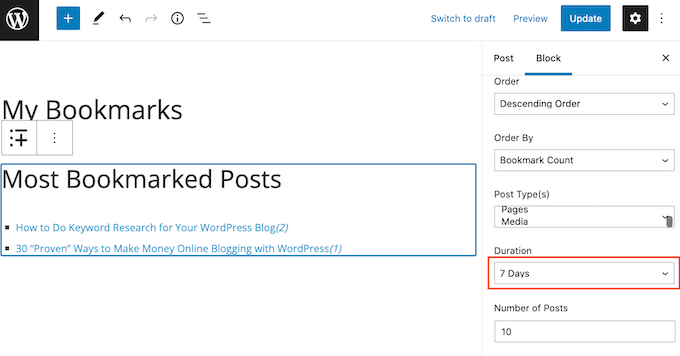
Cuando estés satisfecho con cómo se ha establecido el bloque, no olvides guardar los cambios publicando o actualizando la entrada.
Ahora, si visita su sitio, verá un anuncio / catálogo / ficha con los contenidos que más se han marcado.
Cómo supervisar las entradas favoritas de tu público
Una vez que haya añadido algunos botones de favoritos a su sitio web, es inteligente supervisar cómo los miembros utilizan esos botones.
Esto puede ayudarle a identificar el contenido que está consiguiendo la mayor participación de los usuarios. A continuación, puedes buscar productos similares y añadirlos a tu sitio de afiliación para intentar conseguir aún más participación y ofertas.
Para empezar, puede ver una lista de todas las categorías que los miembros han creado yendo a CBX Bookmark ” Bookmark Categories.
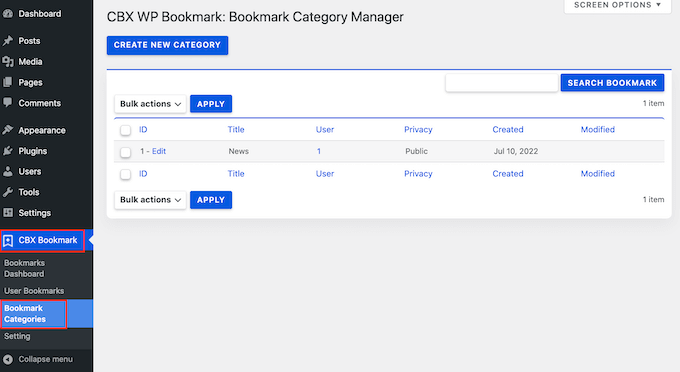
Si mucha gente utiliza categorías similares, esto sugiere que este tipo de contenido es popular entre sus usuarios. Puedes aumentar el tráfico de tu blog y mantener la participación de tus usuarios creando más contenidos de este tipo.
También puede ver todas las entradas que los usuarios han marcado como favoritas yendo a CBX Bookmark ” Favoritos del usuario.
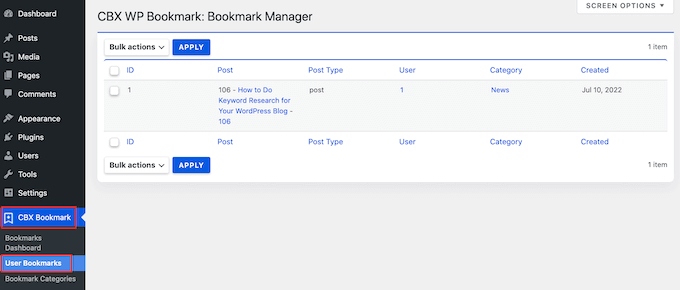
Si muchas personas prefieren la misma entrada, deberías crear más contenido de este tipo.
Esperamos que este artículo te haya ayudado a aprender cómo permitir a los usuarios añadir entradas favoritas en WordPress. También puede marcar / comprobar nuestra guía sobre cómo crear un formulario de contacto y los mejores chatbots AI para su sitio web.
If you liked this article, then please subscribe to our YouTube Channel for WordPress video tutorials. You can also find us on Twitter and Facebook.




Globasource
Thanks a lot for sharing this blog. Really nice and fresh content. All the information is helpful for us.
WPBeginner Support
You’re welcome, glad you like our content
Admin
Fede Bcc
Hello,
please, is the “WP Favorite Posts” plugin still updated and supported? I read comments from various people that it is not being updated anymore. If that’s the case, could you please suggest any alternative plugin for user favourite/bookmarking?
Many thanks!
Kind regards,
Fede
Reza
I have a big problem with it!
when I deselect a post after refresh the page, it come back!
remove not work at all!
daf
Hi,
I am using this wp-favorite post plugin, and it is finely working. I used the shortcode to show the favorited post into a seperate page. I want to show the count of favorited post in that perticular page.
Is there any method to get the count of Favorited post .??
Huzan
Hi,
I would like to know if there is a way where in the homepage of my website can be customized based on a users likes/dislikes. The categories he likes their posts should come right at the top.
Looking for a solution.
parteet
Can you tell me about the WordPress site Designing. I wanna design my site
Matus
Could you please make a tutorial how to correctly add a hreflang to WordPress?
Hope you’ll reconsider my request.
WPBeginner Staff
It can, but you will have to make some changes to the plugin which we don’t recommend/
john
Hello, is that the plugin works with pages ?
jimario
Will this also work with user profiles. For example, i want my site to allow some users to be able to view a list of other viewers profile pages. On those pages, they won’t be able to edit the other users’ profiles, but they will be able to favorite them–at least that’s what I’m trying to accomplish. Will your method work?
WPBeginner Support
No, we think you are looking for something quite different this method will probably not work for that.
Admin
Seth
What plugin do you recommend to get this feature? I tried “GD MyList” and “Favorites” plugins and neither gives the option to see other users lists.
jimario
Is it possible to have user profiles also saved as favorites? If I give access to users to view profiles of other users, I’d like those users to be able to Favorite any other user profile that they view using this plugin. is this possible using the method you described in your article?
ALEXANDRA
Hi, is there any way to create few sites for users, for example:
– Add to favorites,
-Add to currently reading,
-Add to watchlist etc
and create specific pages for all this options?
WPBeginner Support
Yes it is possible to create profile pages with tabs where users can see their favorites, currently reading, watchlist, etc. However, if you want to do that we would recommend using a membership plugin.
Admin
Ayush
Nice plugin and tip brother, I installed it and worked super-fine.
And i was wondering if there’s a way I can show what posts a particular user favorites in user’s profile, I mean a user can indeed see what posts he/she likes but is there a way a user can see what posts other user favorites ?
Jane
i just installed it and it worked fine
I have one question. Is it possible when you show all your favorites that you get image of the article/item/blog you liked also? Orelse you have to remember it by the name.
Then i would be sooo happy
(i am newbie in wordpress, so i am not a geek on codes.. i hope its possible to install something so it just work?)
Editorial Staff
Yes it is possible, but you would have to edit a few codes. wpfp-page-template.php << Look at this file in the plugin's folder. You would basically have to recreate this query in your custom page template. Sorry, it sounds a bit overwhelming, but that is what is needed.
Admin
Jane
Ok – thanks for the reply. I have been looking for a nice theme where its already done, but with no luck. I am not good enough myself, when it comes to make coding from scratz..
Cory
I was able to show the content of my post by adding the_content to the template.
Cory
If you’re having issues with being able to favorite a post and it never shows in your favorites page, try this solution: http://wordpress.org/support/topic/custom-post-type-24?replies=10
worked perfectly for me!
kenny
This plugin is not functioning at all I installed it and activated it but my server respond with fatal error whoever is a developer of this plugin should get rid of it and stop putting low grades on WordPress awsome plugins.
Abigail Gorton
I think this is one of thoie plugins we could politely call ‘delicate’. It has an awesome features list and when it works it is just great but it is obviously NOT working on every theme / relaease / server and it is not playing nicely with other plugins.
I really want this functionality. When I first installed it, it was up and running immmediately. When I tried to configure it a bit, it broke. When I uninstalled it, I found that the uninstall was not clean and complete – it was no longer showing in my admin panel, or through standard FTP, but when I did ‘show hidden files’ on FTP it showed up. This is so wrong – shoulda uninstalled when it claimed to form admin and should not be hidden.
So I deleted the hidden files but when I reinstalled the plugin, some of my settings were still as configured which suggest I was not able to fully remove it form my server. So wrong.
I have tried deleting and reinstalling multiple times and cannot get it back to clean.
So I am one of the 50% for whom it does not work, which is a shame as it looke pretty good for the 5 minutes it was up on my site.
Ubaidullah Butt
When I used “{{wp-favorite-posts}}” for showing up all favorite posts on a page, There was nothing except “Clear Favorites” link. Can anybody help me with this. Thanks in advance.
Editorial Staff
Did you favorite any post? If not, then do that first and the page will update itself.
Admin
Tito
Hi, I’m currently have this problem and yup I’ve favorited numerous posts and still nothing. Any ideas? The support forum is all but dead unfortunately
Cheers
Cory
I have the same issue. Favorited a bunch of posts. they dont show in the favorites page. did you fix it?
Data
Hoping this will help someone else having this same issue – as mentioned below, you have to have posts favorited already for the page to display anything.
If you have marked something as a favorite and it isn’t showing up, it is likely because you are favoriting a page or custom post type, not a post of type “post.”
If you want to favorite “page” types, or any other custom post type (ex: recipes on a cooking site), then you’ll need to make a simple edit to the wpfp-page-template.php file.
Around line 23 you should see a comment on supporting other post types (page, custom types, etc.).
Uncomment this line: $qry[‘post_type’] = array(‘post’,’page’);
That should do it for adding “page” to the types allowed to be favorited.
If you have other custom types you can add them to that array, or in place of something else, like:
$qry[‘post_type’] = array(‘recipe’,’page’);
Milan
Thanks a lot. The post is very helpful.
Guillermo Santiago
The WP Favorite Posts plugin Sucks. It is also deprecated and not functioning properly with wordpress 3.2 up. Do your homework.
Editorial Staff
The article was written in March. We have the plugin running on sites using 3.4.2 and it is working. Perhaps you should do your homework.
Admin
Pranjal
Though, it words good but that Gif loading image is continuously showing wherever, I had implemented. And also there’s no support from the developer of this plugin
Jared
I also used this plugin for a client project a few months back and it worked just fine – despite the voting.
Kyle Suss
Any idea if this works for custom post types?
wpbeginner
@Kyle Suss Not sure if it does, but if it doesn’t, it wouldn’t be very hard to make that customization.
frachmadin
Hi, thanks for this great post. I am currently using GD Star Rating plugin on my blog. Do both have the same or different functions? I am interested to try using the WP Favorite Posts plugin. Thank you.